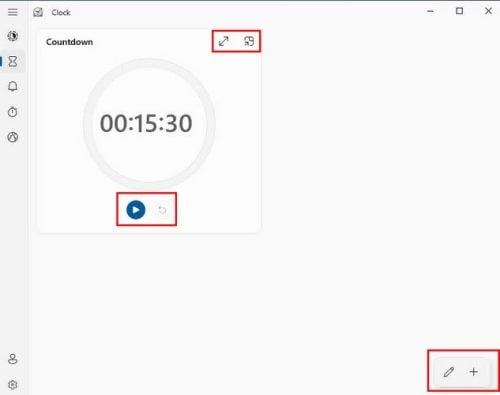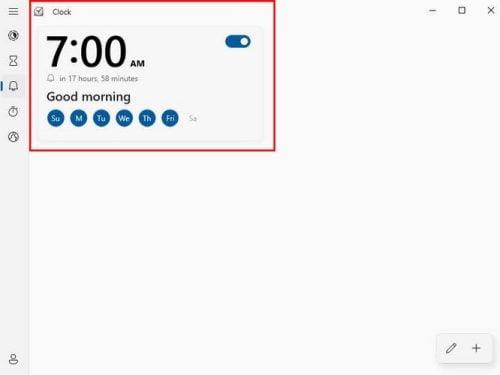Když zůstanete produktivní, máte výhodu, že uděláte spoustu práce za málo času. Ale protože vás mohou rozptylovat různé věci, možná si neuvědomujete, kolik času ztrácíte, jako je kontrola zpráv WhatsApp nebo nepracovních e-mailů. Proč nepoužít integrované hodiny Windows, pokud se vám do prohlížeče nechce instalovat další software nebo rozšíření? Můžete sledovat, kolik času strávíte určitými věcmi, a nastavit časový limit pro určité úkoly.
Jak plně využít aplikaci Windows Clock
Když každému úkolu přidělíte určité množství času, můžete si udělat představu, kolik toho můžete udělat. Můžete mít například sedm věcí na práci, a pokud nad každým úkolem strávíte hodinu, máte dost času na to, abyste je zvládli všechny. Pokud však použijete možnost časovače na hodinách Windows, můžete nastavit časovač na hodinu pro každý úkol, abyste nepřekročili přidělený čas.
Když otevřete sekci časovače, jeden časovač bude připraven na 15 minut. Vpravo nahoře uvidíte také dvě ikony. Ten se šipkami směřujícími v obou směrech zvětší časovač. Druhá ikona připne časovač na obrazovku, takže můžete pokračovat v práci a zjistit, kolik času zbývá. Pod časovačem uvidíte tlačítko přehrávání pro jeho spuštění a možnost upravit čas.
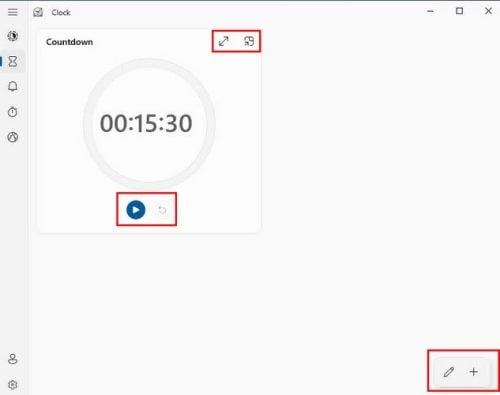
Sekce časovače v aplikaci Hodiny Windows 11
Ikony vpravo dole vám umožní upravit časovače, které již máte. Když kliknete na ikonu tužky, stávající ikony zešednou. Klikněte na časovač, který chcete upravit, a pomocí šipek změňte čas. Uvidíte také ikonu koše pro jeho vymazání. Ikona plus vpravo dole vám umožňuje přidat další. Časovače nelze přesouvat v určitém pořadí, takže buďte opatrní, abyste je vytvořili v pořadí, v jakém je potřebujete.
Nastavte budík
Stává se vám, že někdy zapomenete přestat pracovat, protože vás chytne to, co děláte? Proč si nenastavit budík, aby vám připomněl, že musíte začít všechno zabalovat? Sekce Budík již má jeden budík nastavený na 7:00, ale můžete jej upravit povolením.
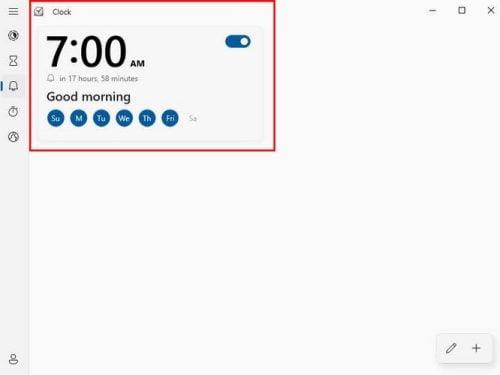
Aplikace budík pro Windows
Dny, kdy se spustí budík, jsou zvýrazněny modře, ale kliknutím na modré kroužky je nelze upravit. Jakmile se zobrazí okno úprav, musíte vybrat budík a provést potřebné změny. Budete mít také možnost upravit a přidat další budík. Nezapomeňte, že alarm můžete také pojmenovat.
Stopky
Musíte v práci pronést projev a potřebujete vědět, jak je dlouhý? Kliknutím na možnost časovače aplikace hodin můžete sledovat, jak dlouho to je. Ikony uvidíte přímo nad stopkami, takže si je můžete připnout, abyste je vždy viděli, nebo je zvětšit. Můžete sledovat hodiny, minuty a sekundy. K dispozici je dokonce tlačítko pro kolo a reset.
Světové hodiny
Je to skvělý způsob, jak zjistit, kolik je hodin v jiných zemích, takže nebudete někomu volat uprostřed noci. Ke každému městu, které přidáte do seznamu, přidá aplikace na mapu značku, která vám ukáže, kde se město na mapě světa nachází. Hodiny také ukážou, kolik hodin za nebo před městem je od vaší polohy.
Vpravo dole uvidíte tři ikony. Jeden vám umožní přidat další zámek, druhý vám umožní je upravit a poslední vám umožní porovnat všechna města, která máte na seznamu. Můžete porovnávat věci, jako je počasí nebo ve kterých městech vyšlo slunce.
Režim ostření
Nechybí ani možnost využít Focus Assist . . Je to další vestavěný nástroj, který můžete použít k provádění věcí a k tomu, aby váš počítač dělal věci, jako je vypnutí upozornění. Můžete také přidat svůj účet Spotify a přihlásit se pomocí účtu Microsoft pro seznam úkolů.
Další čtení
Dokud jsme na téma hodin, zde je několik článků souvisejících s hodinami, které si možná budete chtít přečíst. Můžete si například přečíst o tom, jak můžete změnit hodiny uzamčení obrazovky Android 12 . Protože žádné aplikace nejsou dokonalé, zde je také článek o tom, jak opravit aplikaci hodin, když nefunguje .
Pokud jste uživatelem Linuxu, můžete se podívat, jak můžete na zamykací obrazovce zobrazit hodiny a zprávu o nepřítomnosti . Chcete-li to dokončit, můžete si přečíst o základních a zesílených hodinách a o tom, co jsou.
Závěr
Není třeba instalovat další aplikaci, abyste mohli používat nástroje, abyste byli produktivnější. Aplikace Hodiny ve Windows má několik možností, které můžete použít a které vám pomohou zůstat nad věcí. Můžete použít stopky, časovač, asistent ostření a světové hodiny. Jsou to šikovné nástroje, jak udržet svůj čas v pořádku. Jak užitečné jsou podle vás hodiny? Podělte se o své myšlenky v komentářích níže a nezapomeňte článek sdílet s ostatními na sociálních sítích.